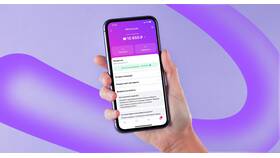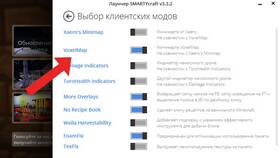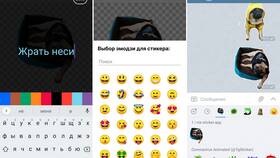В Windows 11 доступна встроенная панель стикеров, которая позволяет быстро вставлять графические элементы в различные приложения. Эта функция особенно полезна при общении в мессенджерах и работе с текстом.
Содержание
Способы открытия панели стикеров
С помощью горячих клавиш
- Нажмите комбинацию клавиш Win + . (точка)
- Или используйте Win + ; (точка с запятой)
- Откроется панель эмодзи и стикеров
Через панель задач
- Кликните правой кнопкой мыши на панели задач
- Выберите "Параметры панели задач"
- Активируйте переключатель "Сенсорная клавиатура"
- Нажмите на появившийся значок клавиатуры в трее
- Выберите вкладку "Стикеры"
Доступные наборы стикеров
| Встроенные стикеры | Наборы от Microsoft |
| 3D-стикеры | Анимированные варианты |
| Тематические наборы | Праздничные, сезонные |
Как использовать стикеры
- Откройте приложение, куда нужно вставить стикер
- Вызовите панель стикеров
- Выберите понравившийся стикер
- Кликните по нему для вставки
Дополнительные возможности
| Изменение размера | Перетаскивание углов вставленного стикера |
| Поворот | Использование круглой стрелки над стикером |
| Перемещение | Перетаскивание стикера мышью |
Стикеры в Windows 11 работают во многих приложениях, включая Microsoft Teams, WhatsApp, Telegram и стандартные программы Office. Если стикеры не отображаются, убедитесь что у вас установлены последние обновления системы.